Cómo usar Screen Share en FaceTime en iOS 15 (2021)
Con una aplicación FaceTime rediseñada, Apple ha dejado en claro que quiere asumir servicios populares de videoconferencia como Microsoft Teams, Zoom y Google Meet. Y características como la capacidad de hacer llamadas FaceTime desde iOS a Android, ver películas junto con amigos y compartir pantalla le dan una gran ventaja contra sus rivales. Ahora, si tiene curiosidad por aprender a usar Screen Share en FaceTime en iOS 15, siga esta práctica guía.
Use Screen Share en FaceTime en iPhone (junio de 2021)
Antes de comenzar con los pasos rápidos, primero comprendamos cómo funciona la nueva función para compartir pantalla en FaceTime.
¿Qué es la pantalla compartida y cómo funciona en FaceTime?
Si ha probado aplicaciones de videoconferencia como Google Meet y Zoom, es posible que ya esté familiarizado con el uso compartido de pantalla. Le permite mostrar su pantalla y permitir que otros vean su actividad en tiempo real. Resulta útil durante presentaciones y reuniones en línea. Además, la capacidad de compartir su pantalla le ahorra tiempo y ahorra el esfuerzo de enviar archivos, documentos o videos, lo que lo convierte en un gran activo en un mundo donde las reuniones virtuales se han convertido en la orden del día.
Gracias a una característica interesante llamada “SharePlay”, FaceTime permite a los usuarios escuchar música (a través de Apple Music), ver películas y compartir su pantalla para ver aplicaciones juntos. Apple ha introducido la API SharePlay en iOS 15 para permitir a los desarrolladores integrar esta función en sus aplicaciones de transmisión. Y eso es lo que hace de SharePlay una especie de cambio de juego para FaceTime.
¿Puede compartir la pantalla con usuarios de Android y Windows durante una llamada FaceTime?
Si bien los usuarios de Android y Windows pueden recibir enlaces de FaceTime y unirse a reuniones a través del navegador, no pueden hacer mucho más que eso. Al estilo de Apple, la aplicación de videollamadas tiene una funcionalidad limitada en Android y Windows. Además, SharePlay está diseñado para jugar solo dentro del ecosistema de Apple. Eso significa que puedes desbloquee todo el potencial de SharePlay solo si tiene un iPhone, iPad o Mac.
Dado que iOS 15 todavía es un trabajo en progreso, las cosas podrían cambiar para cuando se lance la última versión de iOS para todos a finales de este otoño. Actualizaremos esta guía si Apple realiza cambios importantes en la función. Hasta entonces, siga esta guía para compartir su pantalla con otros usuarios de FaceTime en iOS 15.
Nota: La función para compartir pantalla en FaceTime no funciona como se esperaba en la primera versión beta para desarrolladores de iOS 15. Hemos dado una breve idea de cómo compartir la pantalla en FaceTime, pero actualizaremos el artículo una vez que Apple lo solucione, con suerte con el desarrollador beta 2.
Comparta su pantalla usando FaceTime en iOS 15
- Lanzamiento FaceTime en su dispositivo iOS.

2. Ahora, toque Crear vínculo para generar un enlace de reunión FaceTime. Luego, toca el botón “i” y elija la opción “Compartir enlace”. Después de eso, comparta el enlace de la reunión con sus amigos mediante mensajes de texto, correo electrónico, iMessage o WhatsApp. Luego, inicie una llamada FaceTime.

Alternativamente, puede tocar en “Nuevo FaceTime ”, ingrese los nombres de sus amigos con los que desea compartir su pantalla, y luego toque en “FaceTime ” para iniciar una videollamada.
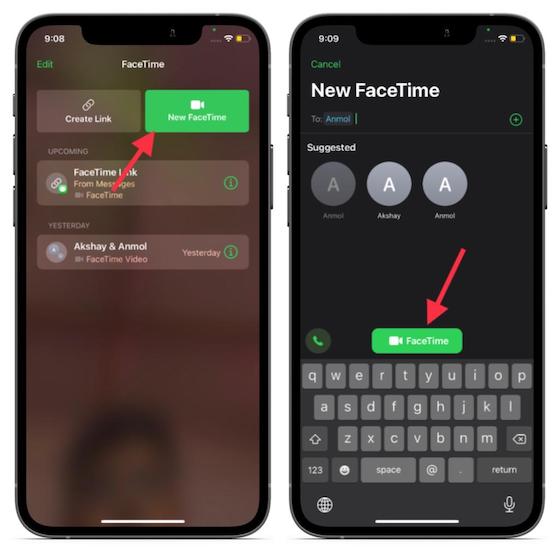
3. Durante la llamada de FaceTime, toque el botón “Compartir pantalla”Botón en la esquina superior derecha del nuevo panel de controles.

4. A continuación, toque “Compartir mi pantalla“. Su dispositivo iOS 15 le pedirá confirmación si desea compartir su pantalla con otras personas en la llamada. Adelante.

5. A continuación, navegar a la aplicación desea compartir la pantalla con sus amigos o familiares a través de FaceTime. Eso es.

Use FaceTime para compartir su pantalla en iPhone y iPad
¡Eso es! Con suerte, ya sabes cómo funciona la función para compartir pantalla en FaceTime. Si bien preferiría tener una aplicación web FaceTime completa, que permita a cualquiera usar la aplicación de videollamadas sin ninguna restricción, estoy satisfecho con la decisión de Apple de convertir FaceTime en una herramienta de videoconferencia con muchas funciones. Como dije anteriormente, el lanzamiento oficial de iOS 15 aún está lejos, por lo que Apple podría hacer ajustes a FaceTime para que sea más accesible para los usuarios de Android y Windows.
Entonces, ¿qué tienes que decir sobre el FaceTime renovado? ¿Crees que tiene las herramientas para ser una aplicación de videoconferencia preferida para uso comercial y personal? Háganos saber sus pensamientos en la sección de comentarios a continuación.



